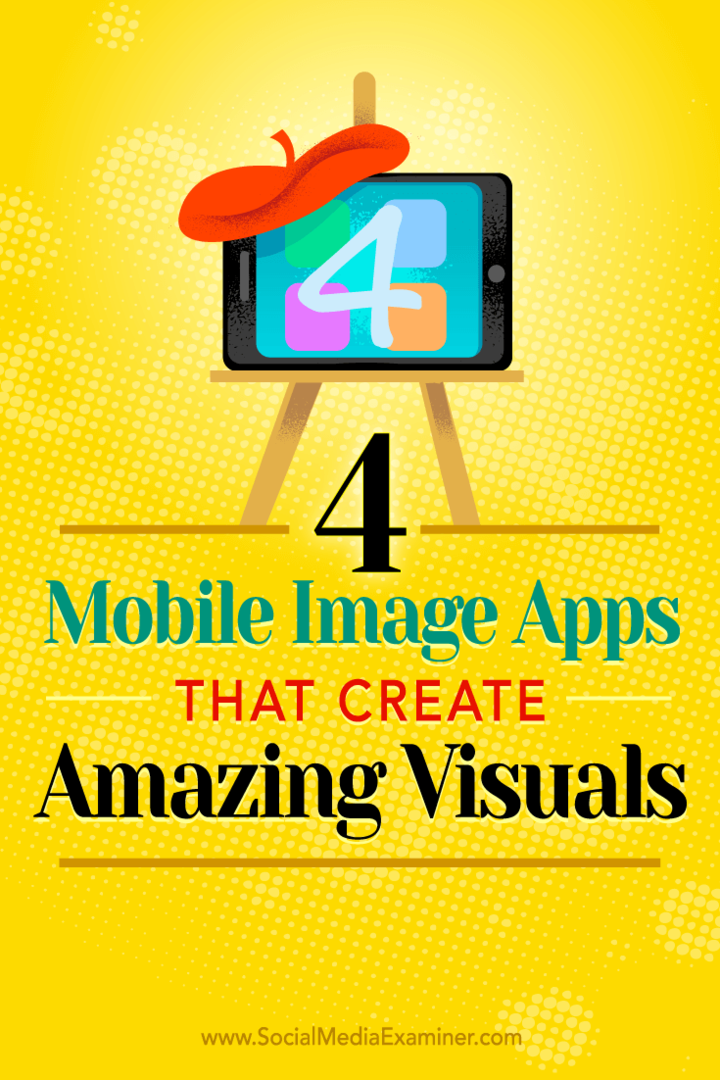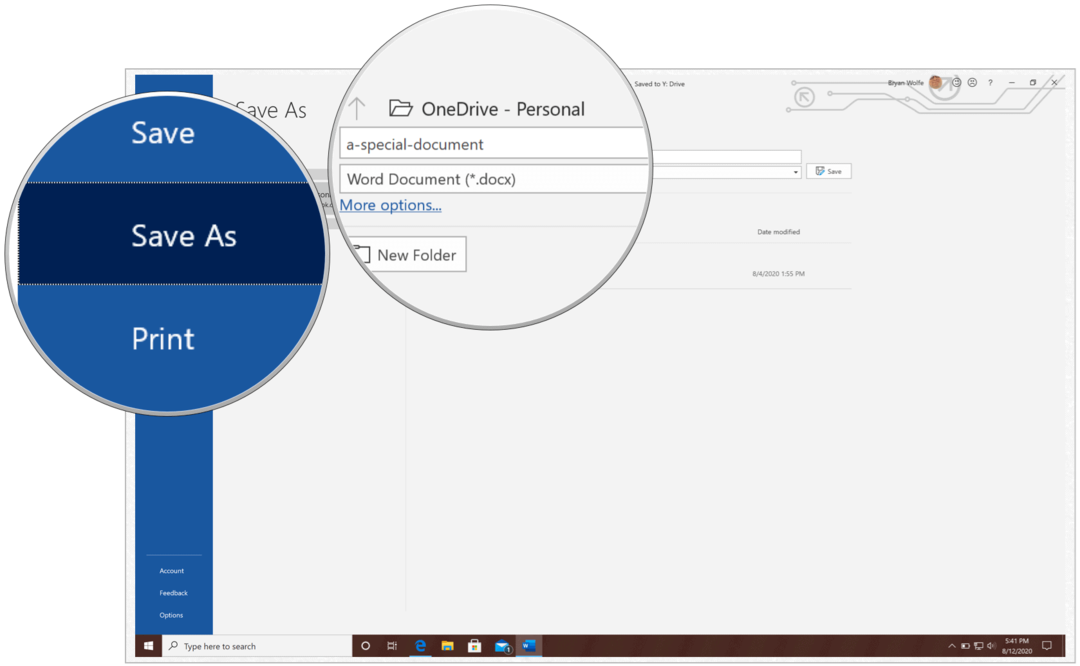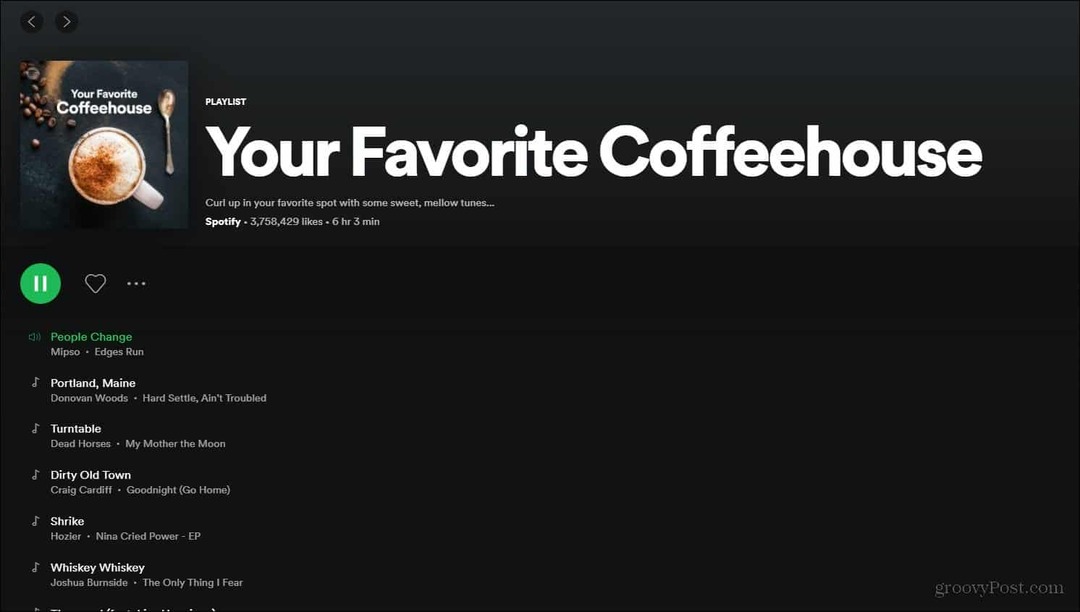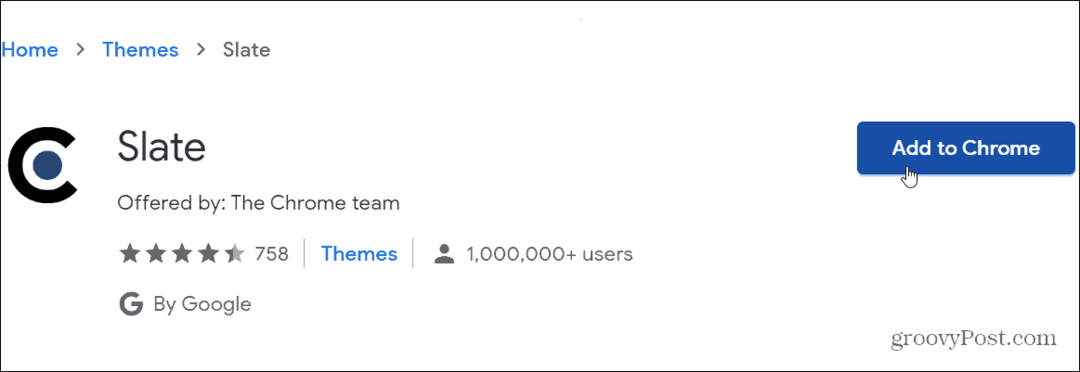4 aplicații de imagini mobile care creează imagini uimitoare: Social Media Examiner
Instrumente De Socializare / / September 26, 2020
 Utilizați smartphone-ul sau tableta pentru a posta imagini pe social media?
Utilizați smartphone-ul sau tableta pentru a posta imagini pe social media?
Căutați aplicații de imagine pentru mobil pentru a vă îmbunătăți vizualele?
În acest articol, veți descoperiți patru aplicații mobile pentru a vă ajuta să creați și să publicați imagini remarcabile de pe rețelele sociale din mers.

# 1: Îndepărtați imaginile cu filtrele Prisma
Prisma are o varietate de filtre artistice pe care le puteți aplica fotografiilor.
Folosind aplicația, puteți transforma orice într-o imagine frumoasă, indiferent dacă este vorba despre o imagine a unei persoane, obiect sau peisaj sau o fotografie a altcuiva. Aplicația este utilă în special pentru persoanele care folosesc fotografii stoc și nu au un buget imens. Prisma poate infuzează stil în orice imagine.
Dacă trebuie să postați un imagine dar nu este suficient de bun pentru conturile dvs. de social media, folosiți Prisma pentru a-l îmbunătăți. De exemplu, trebuia să folosesc o imagine a laptopului meu, iar Prisma a făcut să pară artistic.
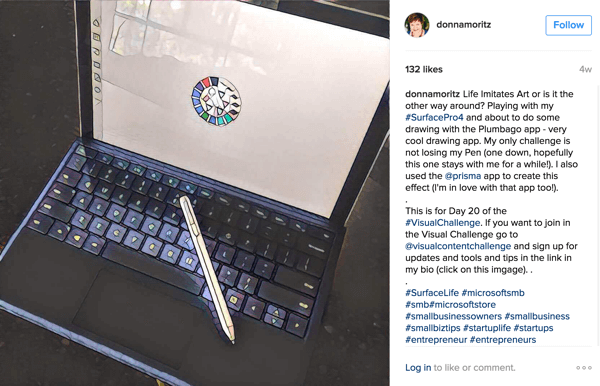
Pentru a folosi Prisma, încărcați o fotografie sau faceți o fotografie în aplicație. De exemplu, această fotografie a unei cochilii nu este într-adevăr de calitate Instagram, dar are o formă și o textură frumoase.
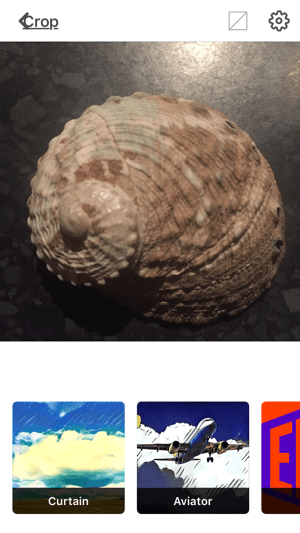
Următor →, parcurgeți filtrele Prisma să găsești una care îți place. Unele dintre stiluri funcționează mai bine decât altele, deci experimentați cu diferite înfățișări.
Filtrele Prisma includ cele ale unor artiști celebri, precum Picasso și Van Gogh. De asemenea, stiluri precum Mosaic, Paper Art, The Scream și Electric pot oferi imaginilor dvs. o varietate de înfățișări, de la pictură și schiță la cubism și abstract. Deoarece unele filtre sunt artistice, iar altele sunt mai fotografice, alege filtre care se potrivesc cu brandingul tău.
Dupa tine aplicați filtrul (Cortina a fost folosită în imaginea de mai jos), puteți reglați-l fin glisând la stânga și la dreapta pentru a modifica procentul de filtrare. Acesta este modul în care puteți încorpora efecte subtile în grafica dvs.
Când sunteți mulțumit de rezultate, partajați imaginea dvs. către Instagram sau Facebook, transformați-o în imaginea de profil sau descărcați-o în rola camerei.
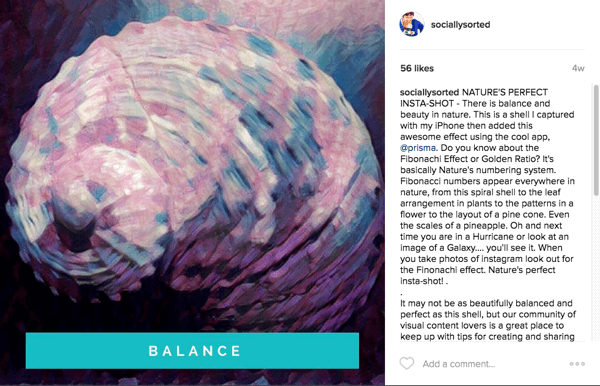
Prisma are, de asemenea, o nouă funcție de împărțire a fotografiilor. Doar glisați în sus sau în jos pentru a crea un efect de ecran divizat.
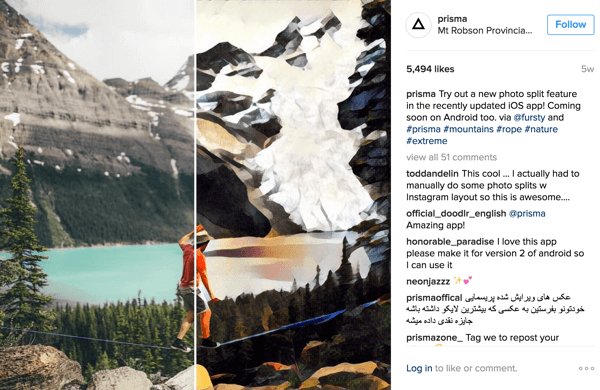
Prima oferă imaginilor dvs. un aspect artistic distractiv, dar nu exagerați. Doriți ca imaginile dvs. speciale să vă atragă atenția publicului atunci când le folosiți. Dacă intenționați să utilizați Prisma mult, utilizați același stil de filtrare pentru toate fotografiile dvs. Prisma.
Prisma este doar o aplicație mobilă (disponibilă pe iTunes și Google Play) și este gratuit. Pentru inspirație, verificați Feed Prisma Instagram.
# 2: Animați postările de imagine cu Ripl
Videoclipurile scurte atrag atenția în fluxul de socializare. Ripl facilitează crearea de postări animate pe rețelele sociale.
Cu Ripl, puteți adăugați până la opt imagini cu mai multe suprapuneri de text, și creați un mini-slideshow. Aceasta este o opțiune excelentă pentru un tutorial sau pentru a prezenta un eveniment, locație sau produs. De exemplu, acest agent imobiliar a folosit Ripl pentru un tur de acasă.
Un videoclip postat de Ripl (@riplapp) pe
Versiunea gratuită a Ripl vă oferă o gamă largă de stiluri, fonturi și culori. De asemenea, vă permite să adăugați muzică.
Contul profesional este de 9,99 USD / lună și vă oferă acces nelimitat la modele premium (mai mult de 75 cu altele noi în fiecare săptămână). Poti adăugați propria muzică sau alegeți din biblioteca Ripl, adăugați un filigran sau o siglă personalizată, și programează postări. Există, de asemenea, mai mult spațiu de stocare, astfel încât să puteți salvează-ți creațiile în camera foto.
Pentru a începe, creați o postare. Atingeți Adaugă fotografii pentru a încărca o imagine (sau imagini) în aplicație. Apoi pentru fiecare fotografie, adăugați suprapunerea de text principal și orice suprapunere de text secundar, precum și un link de destinație dacă doriți să fie inclus în subtitrare. Cu toate acestea, linkul nu poate fi făcut clic.
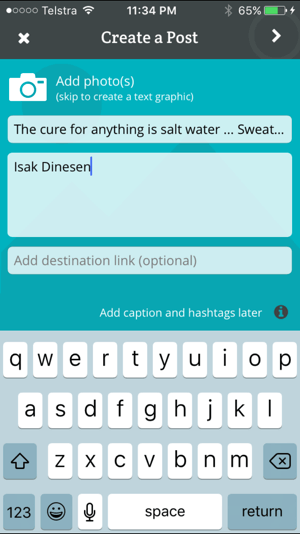
Următor →, alegeți aspectul și stilul de animație. În funcție de aspectul pe care îl alegeți, aplicația va oferi diferite opțiuni pe care le puteți modifica, cum ar fi fontul, imagine de fundal, stil de animație, culoarea textului suprapus, muzică, posibilitatea de a activa și dezactiva textul și Mai Mult.
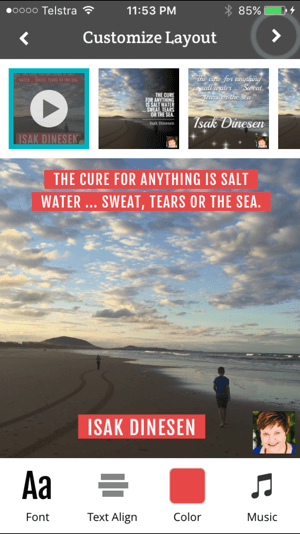
Când ai terminat, adăugați o legendă și hashtag-uri, și apoi postează-l direct pe Facebook, Twitter și Instagram.
Un videoclip postat de Socially Sorted (@donnamoritz) pe
Ripl este un instrument excelent de utilizat pentru a preda sau a prezenta ceva. În plus, dacă aveți abilități de editare și un program precum iMovie sau MovieMaker, puteți îmbinați-vă Ripls împreună pentru a crea un videoclip mai lung.
Ripl este disponibil pentru Numai pentru iOS, dar vă puteți alătura listă de așteptare pentru Android. Verificați Feed Ripl Instagram pentru mai multe exemple.
# 3: Aplicați mai multe editări cu PicMonkey
PicMonkey este un instrument de editare a fotografiilor spre deosebire de o aplicație de creare a imaginilor. Aceasta înseamnă că oferă opțiuni de tip Photoshop și efecte interesante pentru a le încorpora în fotografiile dvs. Dacă doriți să vă îmbunătățiți imaginile și să adăugați elemente speciale, aceasta este aplicația de utilizat.
Cand PicMonkey și-a lansat aplicația mobilă, aleg părțile distractive ale aplicației desktop pentru a o simplifica și a o face ușor de utilizat și ușor de utilizat. Îmi place că PicMonkey a optat pentru câteva funcții cheie, mai degrabă decât să încerce să încorporeze totul. Această aplicație are în vedere editarea rapidă și frumoasă a fotografiilor și este potrivită pentru a vă ridica imaginile pentru Instagram.
Obțineți instruire în marketing YouTube - online!

Doriți să vă îmbunătățiți implicarea și vânzările cu YouTube? Apoi, alăturați-vă celei mai mari și mai bune adunări de experți în marketing YouTube pe măsură ce împărtășesc strategiile lor dovedite. Veți primi instrucțiuni live pas cu pas axate pe Strategia YouTube, crearea de videoclipuri și anunțurile YouTube. Deveniți eroul de marketing YouTube pentru compania și clienții dvs. pe măsură ce implementați strategii care obțin rezultate dovedite. Acesta este un eveniment de instruire online live de la prietenii dvs. de la Social Media Examiner.
CLICK AICI PENTRU DETALII - VÂNZAREA ÎNCHEIE 22 SEPTEMBRIE!Pentru a incepe, deschide PicMonkey și selectați o imagine din rola camerei pentru a o edita. Există câteva lucruri de bază pe care le puteți face în cadrul aplicației. De exemplu, puteți reglați imaginea și decupați-o, rotiți-o sau redimensionați-o.
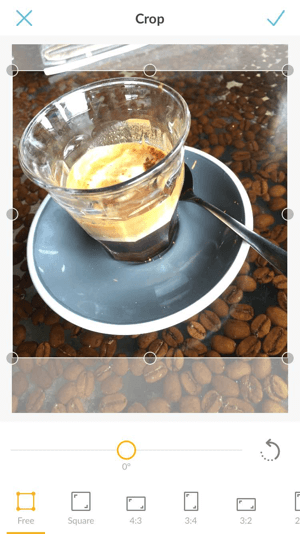
Poti de asemenea adăugați efecte speciale imaginii dvs., cum ar fi straturile de filtre. Acest exemplu folosește filtrul Orton.

De asemenea, are deasupra un strat de filtru alb-negru.
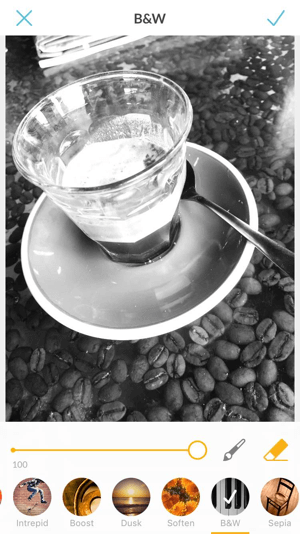
Folosind degetul sau un stilou, puteți desenați pe imagine pentru a adăuga sau șterge diferite efecte foto, cum ar fi sepia, alb-negru, amurg și așa mai departe. Cu cât sunt mai multe efecte, cu atât mai bine.
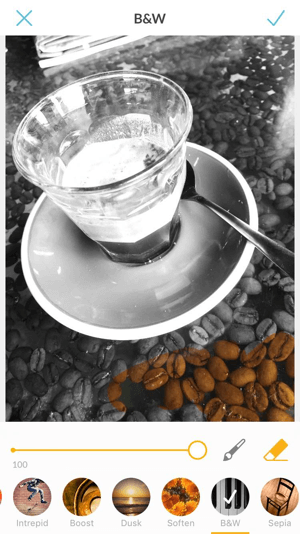
Desenați pe imagine în orice culoare și schimbați culoarea porțiilor mari pentru un efect dramatic.
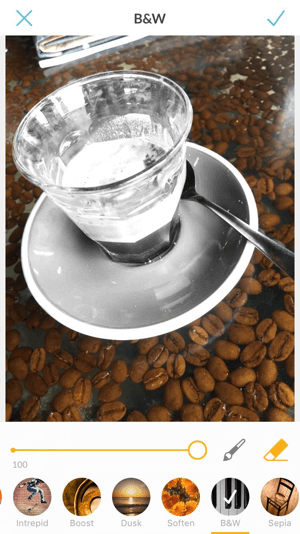
PicMonkey vă permite, de asemenea adăugați text la fotografii și schimbați fontul, culoarea și stilul cuvintelor dvs.. În plus, aplicația are o varietate de autocolante pe care le puteți adăuga la imaginile dvs.
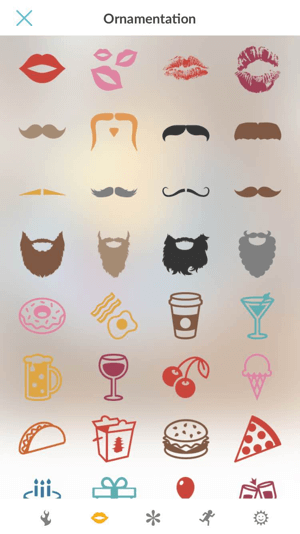
Atingeți autocolantul pe care doriți să îl adăugați la fotografia ta.
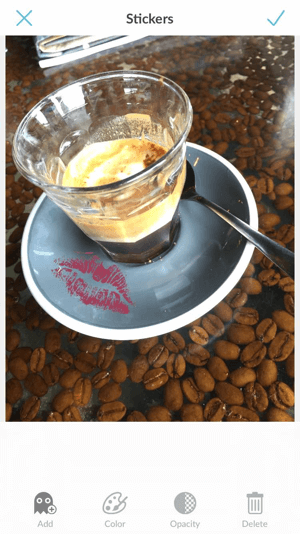
Când ești mulțumit de asta, salvați imaginea pe telefon, partajați-o sau salvați în Hub (Depozitare PicMonkey) astfel încât să puteți lucra la imaginile dvs. atât în aplicația mobilă, cât și în instrumentul desktop.
PicMonkey este gratuit și disponibil pe iTunes și Google Play. Abonamentul Royale începe de la 3,33 USD / lună și include instrumente și efecte avansate, stocare Hub și multe altele.
Aceasta este o aplicație însoțitoare bună pentru a crea imagini pentru site-urile dvs. de socializare. PicMonkey nu este o aplicație elegantă de proiectare a imaginilor; este menit să fie simplu pentru editare rapidă și efecte foto pentru postări rapide.
# 4: Remixați imaginile cu Adobe Spark
Adobe Spark este un instrument de șabloane minunat pentru a crea imagini, pagini și videoclipuri distractive, rapide. La fel ca PicMonkey, este disponibil prin web și ca aplicație. Adobe Spark se sincronizează între desktop și dispozitivul mobil, astfel încât să puteți lucra pe aceeași piesă în ambele locuri. Începeți din mers, apoi terminați pe desktop sau invers.
Funcția Remix este unul dintre cele mai mari beneficii ale Adobe Spark. Începeți cu un șablon și apoi modificați imaginile pentru diferite platforme de socializare.
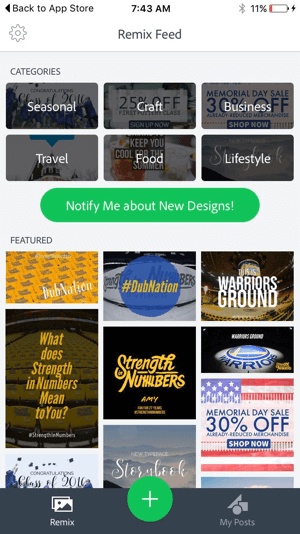
Dupa tine Autentificare cu contul dvs. Adobe sau Facebook, alegeți o categorie sau o imagine prezentată. De exemplu, răsfoiți proiectele de afaceri și selectați unul care se potrivește scopurilor dvs.
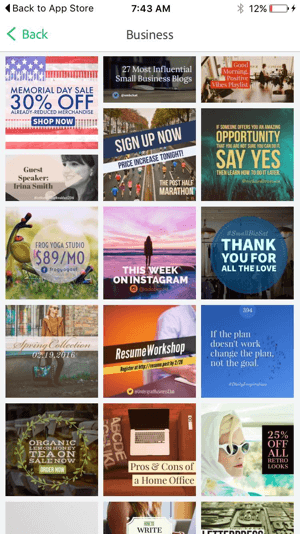
După ce alegeți un șablon, aveți opțiunea de a utilizați imaginea furnizată sau înlocuiți-o cu unul de-al tău. Faceți clic pe butonul Paletă pentru a colora automat fotografiile pe o temă.
Puteți, de asemenea, cu ușurință redimensionează imaginea ta pentru toate rețelele obișnuite de social media. De exemplu, redimensionați imaginea la dimensiunea portretului pentru Pinterest. Faceți clic pe pictograma din stânga din partea de sus a ecranului, și alegeți rețeaua socială pentru imaginea dvs.. Adobe Spark are text magic, ceea ce înseamnă că aplicația redimensionează automat textul și topografia pentru a se potrivi ecranului.
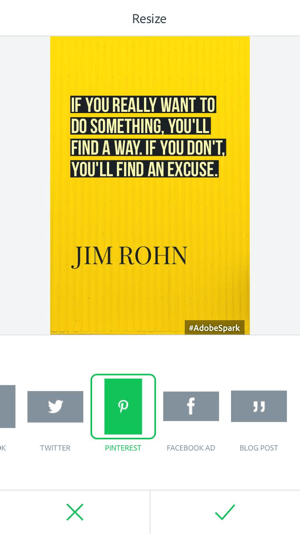
De asemenea, aveți opțiunea de a remixează designul cu un alt stil. Faceți clic pe butonul Tema, selectați designul care vă place și faceți clic pe bifa pentru a salva modificările tale.
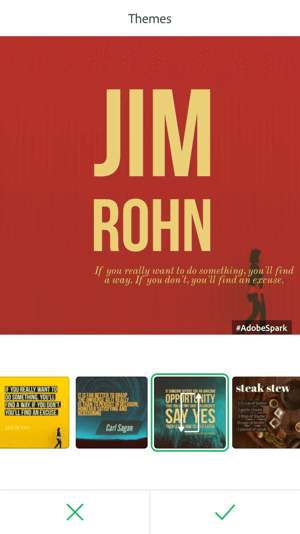
Adobe Spark îl face ușor animați o imagine statică într-o scurtă postare video, deoarece este una dintre opțiunile șablonului. Faceți clic pe Animație și apoi selectați tipul de animație pe care doriți să îl utilizați cum ar fi estompare, glisare, creștere, zoom, gri sau estompare. Atingeți ecranul pentru a testa diferitele opțiuni, și apoi faceți clic pe bifa pentru a salva modificările tale.

Animează o imagine cu un singur clic. Nu devine mai ușor decât atât.
Un videoclip postat de Adobe Spark Post (@adobespark) pe
Adobe Spark este gratuit și oferă spațiu de stocare de 2 GB. Dacă aveți nevoie de mai mult spațiu, puteți cumpăra până la 20 GB de stocare. Aplicația este disponibilă pe iTunes.
Adobe Spark nu are personalizarea completă a Canva (care are și un aplicatie mobila). Cu toate acestea, există șabloane ușoare și o bibliotecă de imagini stoc pentru postări de imagini cu aspect profesional. Este o opțiune excelentă pentru cei cărora nu le place să proiecteze, dar doresc un instrument ușor de utilizat pentru a crea postări de imagine obișnuite pentru platformele de socializare.
In concluzie
Toate aceste aplicații sunt excelente pentru crearea de imagini de profil și postări pe rețelele sociale și mai multe au opțiuni pentru a adăuga videoclipuri pentru a face postările tale să iasă în evidență. După ce experimentați aceste instrumente, veți găsi aplicațiile dvs. de acces și veți afla stilurile, filtrele, suprapunerile de text, animațiile și temele preferate. De acolo, devine și mai ușor să creezi o serie de imagini pentru Instagram, Pinterest și Facebook.
Utilizați aceste instrumente mobile pentru a crea o imagine ori de câte ori vă inspiră. De exemplu, dacă auziți un citat excelent, vedeți o imagine de fundal fabuloasă sau vă gândiți la ceva interesant de împărtășit în culise, este la fel de ușor să creezi o imagine pe cât este să scrii o notă, să faci o fotografie și să o creezi mai tarziu.
Oamenii vor să știe despre oameni, astfel încât atunci când capturați și împărtășiți momente pe măsură ce acestea se întâmplă, aceasta va permite mai mult angajament și vizibilitate în comunitatea dvs.
Tu ce crezi? Folosiți instrumente de imagine mobile? Care sunt preferatele tale și de ce? Vă rugăm să ne împărtășiți gândurile în comentarii.